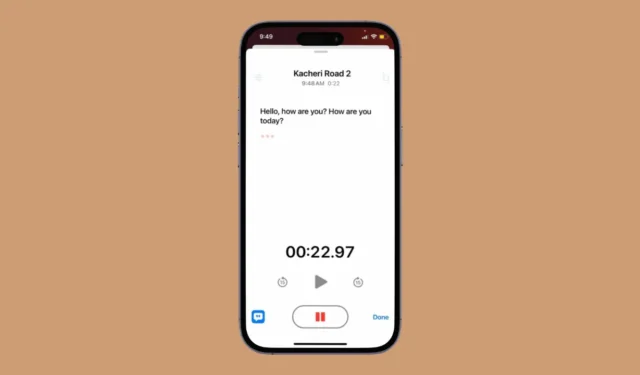
Ja jums ir iOS 18, jums nav nepieciešama trešās puses lietotne, lai pārvērstu runu tekstā. iOS 18 atbalsta audio pārrakstīšanu, taču jums būs jāizmanto lietotne Piezīmes vai balss piezīmes.
Pirms dažām dienām mēs dalījāmies, kā lietot reāllaika transkriptus iPhone lietotnē Notes. Šodien mēs to pašu apspriedīsim par lietotni Voice Memos. Tātad, ja vēlaties izmantot tiešos atšifrējumus iPhone lietotnē Voice Memos, turpiniet lasīt ceļvedi.
Lejupielādējiet un instalējiet iOS 18 beta atjauninājumu
Pirms veikt darbības, pārliecinieties, vai jūsu iPhone darbojas ar jaunāko iOS 18 izstrādātāju vai publisko beta versiju.
Publiskā beta versija ir stabilāka nekā izstrādātāja beta, taču tajā joprojām ir kļūdas, kas var sabojāt jūsu iPhone pieredzi. Tomēr, ja joprojām vēlaties lietotnē Balss piezīmes izmantot tiešo atšifrējumu, izpildiet mūsu ceļvedi, lai lejupielādētu un instalētu iOS 18 publisko beta versiju .
Tiešraides atšifrējumu izmantošana iPhone tālrunī lietotnē Voice Memos
Kad būsit instalējis iOS 18 publiskās beta versijas atjauninājumu, varēsit izmantot funkciju Tiešraides transkripts. Tomēr jums būs jāmaina valodas un reģiona iestatījumi uz angļu valodu (ASV).
1. Savā iPhone tālrunī palaidiet lietotni Iestatījumi .

2. Kad tiek atvērta lietotne Iestatījumi, pieskarieties Vispārīgi .

3. Vispārīgi ekrānā pieskarieties pie Valoda un reģions .

4. Ekrānā Valoda un reģions pieskarieties pie Pievienot valodu .

5. Atrodiet un pieskarieties angļu valodai (ASV) .

6. Pēc tam pieskarieties Reģions .

7. Ekrānā Select Region atlasiet Amerikas Savienotās Valstis .

Skatiet tiešraides atšifrējumus lietotnē Voice Memos
Pēc valodas un reģiona maiņas varat skatīt tiešraides transkriptus iPhone iPhone lietotnē Balss piezīmes. Lūk, kā to apskatīt.
1. Savā iPhone tālrunī palaidiet lietotni Balss piezīmes .

2. Pēc tam ierakstiet audio, ko vēlaties pārvērst tekstā.
3. Kad ierakstīšana ir sākta, velciet uz augšu ierakstīšanas saskarnē, lai atklātu opcijas.

4. Apakšējā kreisajā stūrī pieskarieties pogai Atšifrējums .

5. Atšifrējums tiks parādīts ekrānā, kad ierakstīsit audio.

6. Lai ģenerētu esoša ieraksta atšifrējumu, atlasiet ierakstu un pieskarieties Viļņu formas ikonai apakšējā kreisajā stūrī.

7. Pēc tam pieskarieties atšifrējuma pogai apakšējā kreisajā stūrī.

8. Lai skatītu atšifrējumu, pieskarieties ierakstam. Pēc tam pieskarieties trim punktiem blakus ieraksta nosaukumam.
9. Parādītajā izvēlnē atlasiet View Transcript.

Šajā rokasgrāmatā ir paskaidrots, kā iPhone iPhone lietotnē Balss piezīmes izmantot tiešos atšifrējumus. Paziņojiet mums, ja jums nepieciešama papildu palīdzība par šo tēmu komentāros. Turklāt, ja šī rokasgrāmata jums šķiet noderīga, neaizmirstiet dalīties tajā ar draugiem.




Atbildēt